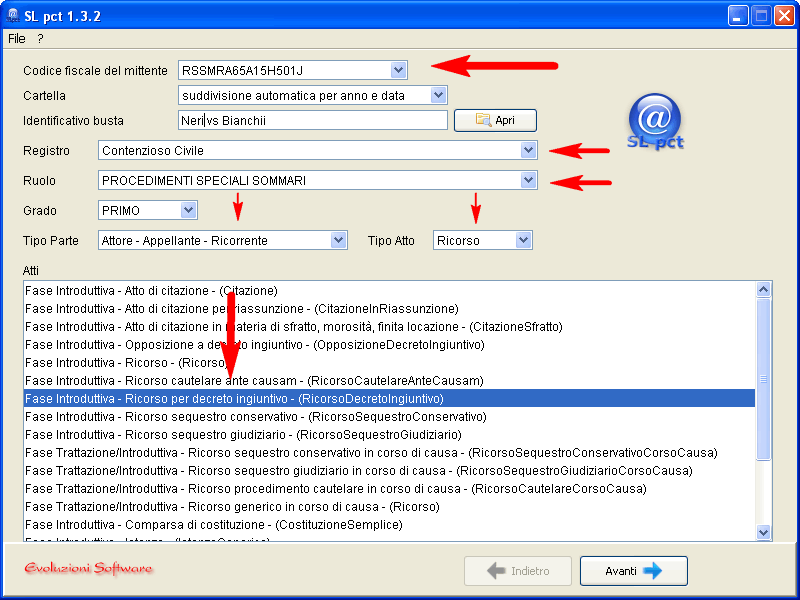
Nel campo Atti selezionerete Ricorso per decreto ingiuntivo.
N.B: per i ricorsi per ingiunzione in materia di lavoro occorre selezionare, nel campo “Registro” la voce “Lavoro”, altrimenti il Vostro ricorso sarà indirizzato al Ruolo contenzioso ordinario!
Premete il tasto "Avanti" per proseguire, nella schermata successiva si deve inserire l'ufficio giudiziario (campo obbligatorio), cliccare e si aprirà un menù a tendina dove troverete tutti gli uffici giudiziari italiani.
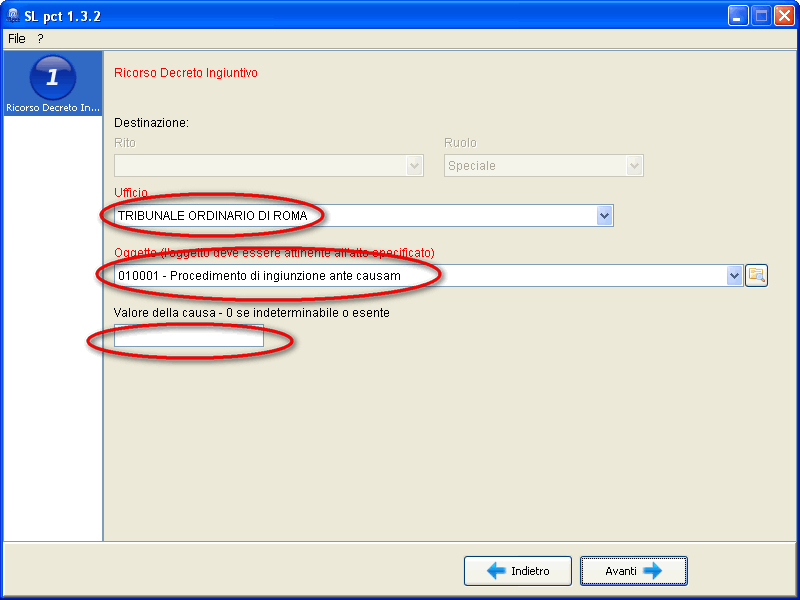
Nel campo Riferimento si può aggiungere un eventuale riferimento al decreto ingiuntivo selezionando Nuovo, aggiungere il valore nella casella "Valore della causa" o inserire 0 se il valore è indeterminabile o esente. Cliccare il tasto Avanti per proseguire nella schermata successiva; in questa videata si dovrà indicare il Contributo Unificato.
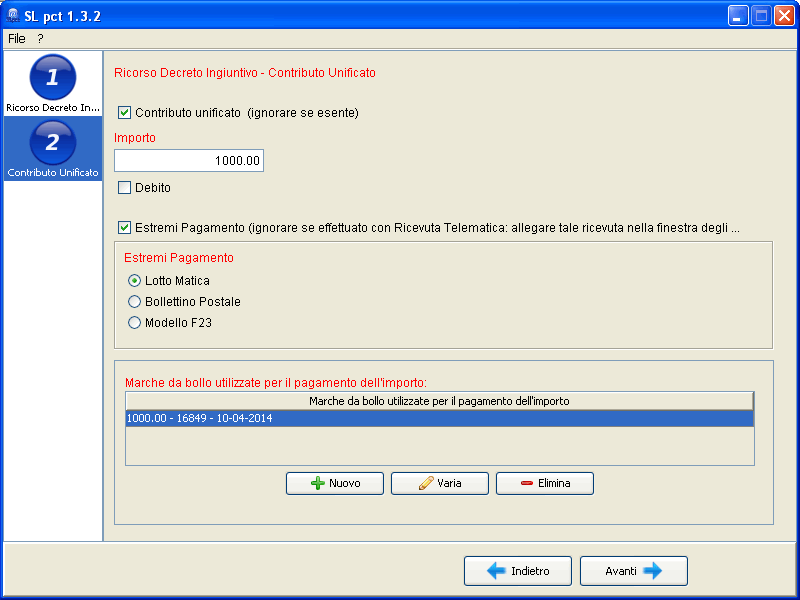
Se dovuto, spuntare la casella Contributo Unificato, inserire l'importo nella relativa casella e, se si vogliono indicare gli estremi del pagamento, vistare la casella Estremi Pagamento. Cliccando Nuovo si aprirà una videata dove si dovranno inserire gli estremi del contributo pagato, cliccare su conferma e i dati verranno riportati nella videata del Contributo Unificato.
Cliccare il tasto Avanti per proseguire nella schermata successiva, qui si dovranno inserire i dati dei Partecipanti (Attore, Convenuto…).
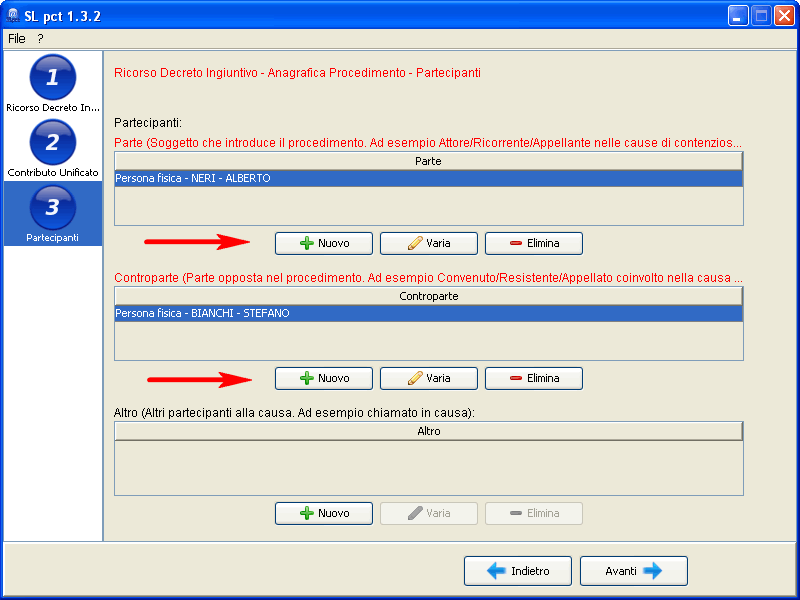
Cliccare su Nuovo e si aprirà una videata dove inserire i dati. Cliccare su Conferma e i dati verranno riportati sulla schermata Partecipanti. Cliccare il tasto Avanti per proseguire nella schermata successiva: qui inserirete il Professionista mittente per l'invio della busta (lo stesso del dispositivo di firma utilizzato).
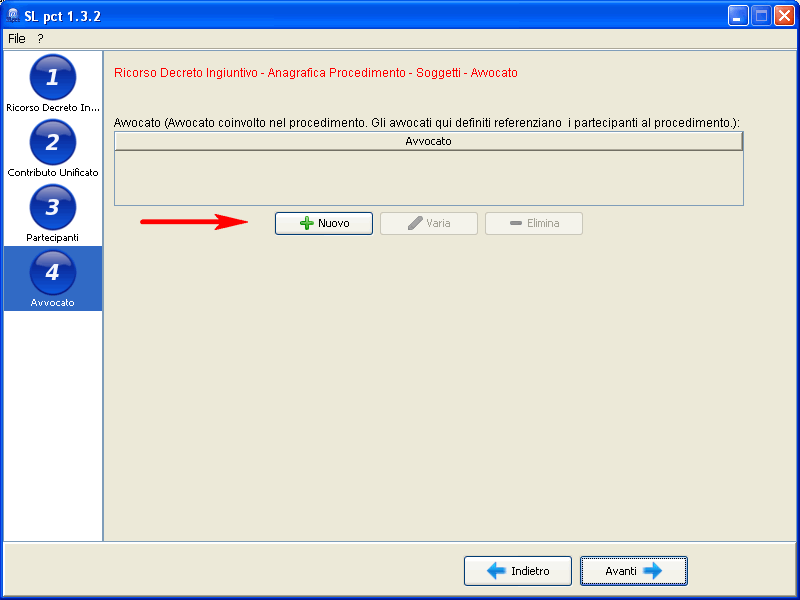
Cliccare su Nuovo: si aprirà una nuova videata dove si dovranno inserire i dati anagrafici del professionista che deve inviare la busta, cliccare su Avanti e si aprirà una nuova videata dove si dovrà inserire la parte rappresentata. Utilizzando il pulsante “Professionisti” sarà possibile richiamare uno degli Avvocati già presenti in anagrafica.

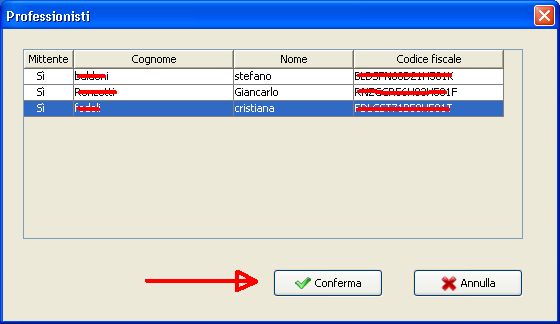
Dopo aver spinto Avanti cliccare su Nuovo e si aprirà una nuova videata dove, cliccando sul menù a tendina, si dovrà scegliere la parte difesa tra i partecipanti in precedenza inseriti. Confermare e i dati prescelti verranno inseriti nel campo Parte Rappresentata, confermare e cliccare Avanti.
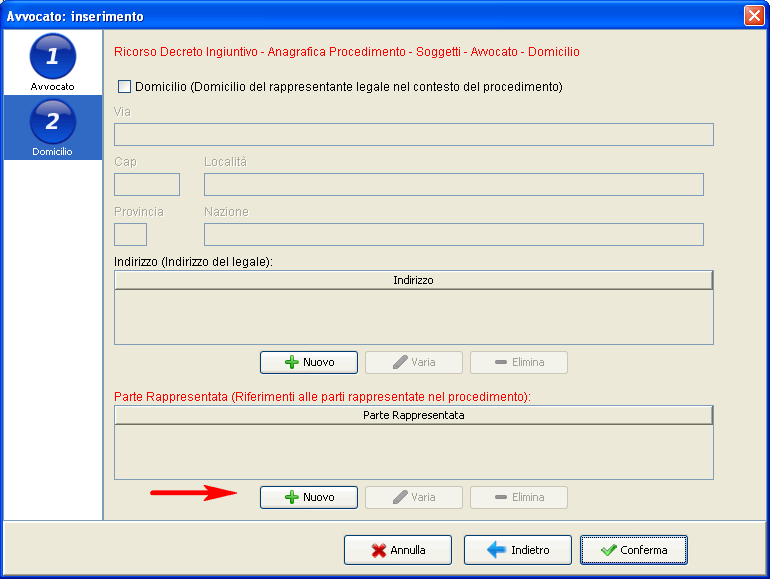
Nella successiva videata si dovrà inserire il Tipo di Decreto (pagamento, consegna etc.), l’importo richiesto (che verrà proposto al Giudice per la compilazione automatica del provvedimento) e la casella relativa all’eventuale richiesta di esecutorietà. 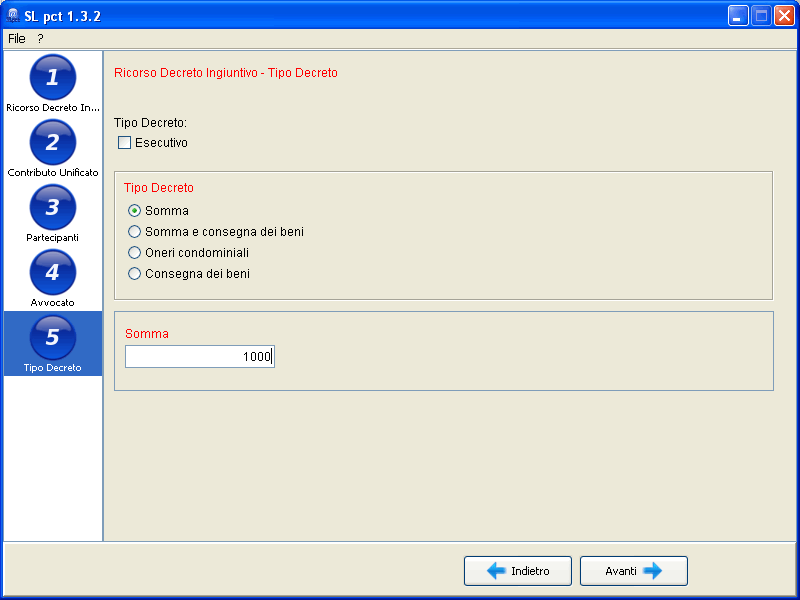
Spuntate la casella Esecutivo qualora si richieda la provvisoria esecutorietà. Inserire l'importo della somma richiesta nel decreto ingiuntivo. Cliccare su Avanti per proseguire.
Arrivati a questo punto la parte successiva riguarda l'allegazione dei documenti che compongono il deposito, la relativa firma e la creazione della busta stessa (Atto.enc). Nel caso di Ricorso per Decreto Ingiuntivo i file che dovremo obbligatoriamente firmare sono i seguenti:
1) DatiAtto.xml
2) Ricorso
3) Procura alle liti
4) Nota di Iscrizione a Ruolo (viene creata in automatico dal software)
Per la guida riguardante l'allegazione vedere qui
